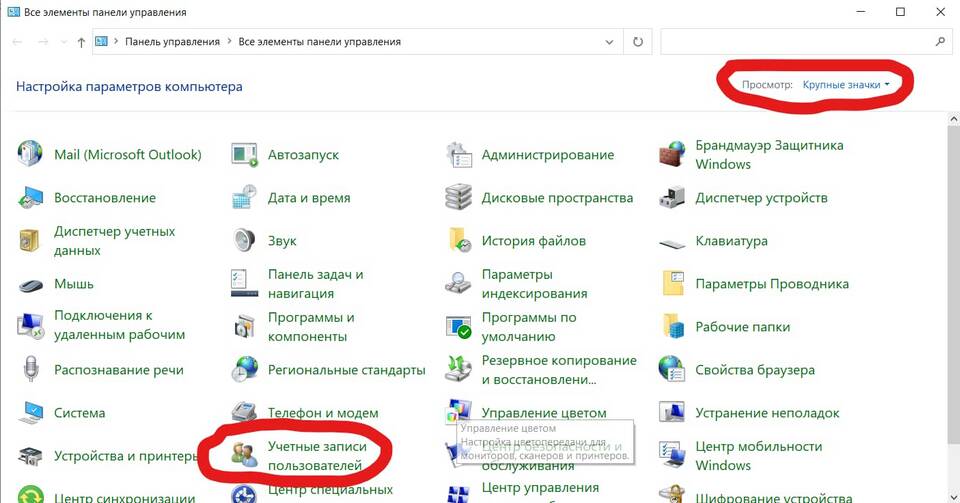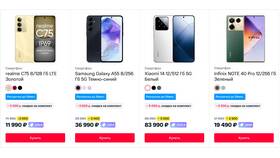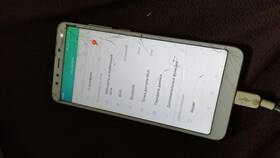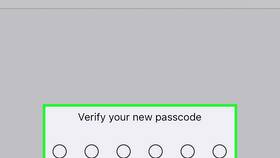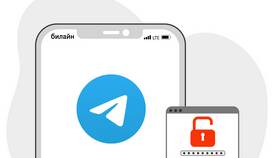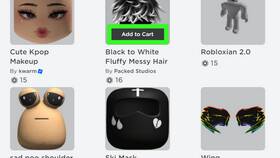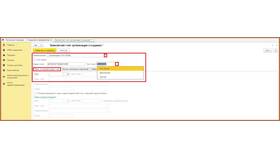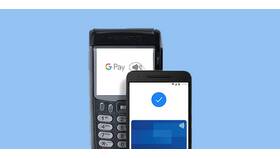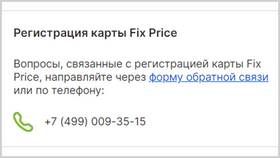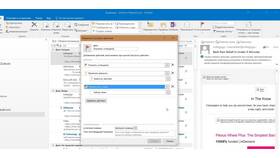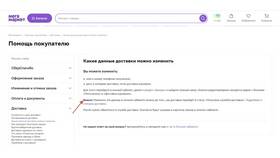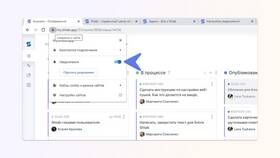- Переключение между существующими пользователями
- Добавление новой учетной записи
- Изменение типа учетной записи
- Смена с локальной на учетную запись Microsoft
| Действие | Инструкция |
| Через меню Пуск | Пуск → Аватар пользователя → Выбрать другого пользователя |
| Комбинация клавиш | Win + L → Выбор пользователя на экране блокировки |
| Через Ctrl+Alt+Delete | Выбрать "Сменить пользователя" |
- Откройте Параметры (Win + I)
- Перейдите в "Учетные записи" → "Семья и другие пользователи"
- Нажмите "Добавить пользователя для этого компьютера"
- Следуйте инструкциям мастера создания
| Тип | Характеристики |
| Локальная | Только для этого компьютера |
| Microsoft | Синхронизация между устройствами |
| Администратор | Полный доступ к системе |
| Стандартная | Ограниченные права |
- Откройте Панель управления → Учетные записи пользователей
- Выберите "Управление другой учетной записью"
- Выберите нужного пользователя
- Нажмите "Изменение типа учетной записи"
- Установите нужный тип и подтвердите
- Откройте Параметры → Учетные записи
- Выберите "Ваши данные"
- Нажмите "Войти вместо этого с учетной записью Microsoft"
- Введите данные учетной записи Microsoft
- Следуйте инструкциям на экране
| Шаг | Действие |
| 1 | Параметры → Учетные записи → Семья и другие пользователи |
| 2 | Выберите учетную запись → Удалить |
| 3 | Подтвердите удаление |
| 4 | Выберите, удалять ли файлы пользователя |
- Для изменений требуются права администратора
- Перед удалением сохраните важные данные пользователя
- Изменения вступают в силу после перезагрузки
- Некоторые системные учетные записи нельзя изменить
Изменение учетных записей в Windows 10 предоставляет гибкость в управлении доступом к компьютеру. Все операции следует выполнять осознанно, понимая последствия каждого действия.